Sida Loo Sameeyo Xafiiska Ka Baxsan Gmail-ka
Haddii aad isticmaasho iimaylka macaamiisha caadiga ah ee jawiga shirkadda sida (Corporate)Outlook , waxa ay u badan tahay in aad isticmaashay in aad dejiso jawaabtaada xafiiska ka baxsan(setting your out of office reply) . Ma(Did) ogtahay inaad sidoo kale samayn karto jawaabaha xafiiska ka baxsan Gmail ?
Maadaama dadka intooda badan ay Gmail -ka u adeegsadaan sida akoonkooda iimaylka gaarka ah, waxa ay faa'iido u yeelan kartaa in dadka la ogeysiiyo marka aad fasaxa ku jirto.

Samaynta tan si cadaalad ah ayey ugu fudud tahay Gmailka(Gmail) , laakiin habsocodku wax yar ayuu ka duwan yahay sidii aad ku isticmaali lahayd Muuqaalka(Outlook) . Maqaalkan waxaad ku baran doontaa sida loo sameeyo xafiiska ka baxsan Gmail , sida loo gabto, iyo waxa ay dadku filan karaan inay kaa arkaan marka aad karti u yeelato.
Sida Loo Sameeyo Xafiiska (Office)Ka Baxsan (Out)Gmail - ka
Haddii aad ku dhowdahay inaad fasax u baxdo in muddo ah oo aad rabto inaad dadka u sheegto in laga yaabo inaadan awoodin inaad uga jawaabto iimaylkooda sida ugu dhakhsaha badan, jawaabta xafiiska ka baxsan ayaa ah jidka loo maro.
Si aad u bilowdo talaabooyinka hoose, marka hore gal akoonkaaga Gmailka(Gmail) .
1. Dooro summada Gear Settings ee dhinaca midig ee sare ee akoonkaaga Gmailka(Gmail) .
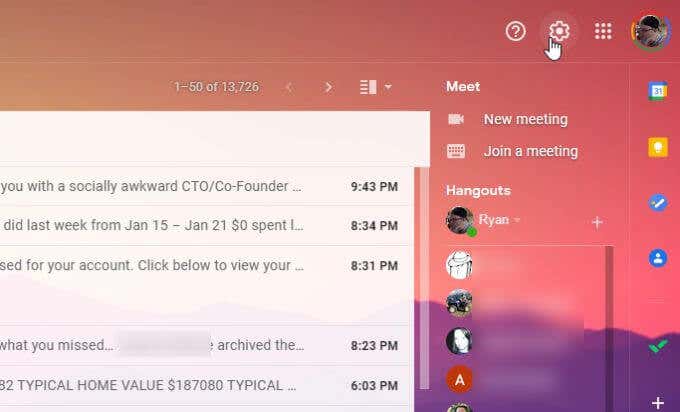
2. Dooro Eeg dhammaan goobaha(See all settings) ugu sarreeya liiska Settings.
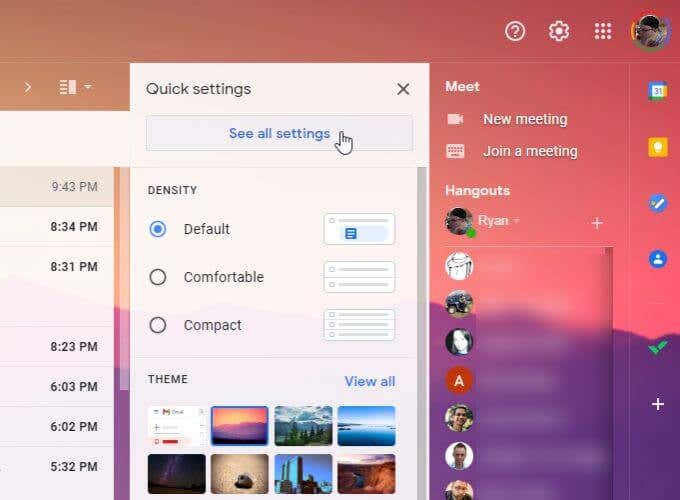
3. Hoos ugu dhaadhac qaybta jawaabta fasaxa(Vacation responder) ee hoose. U beddel goobta oo u beddel jawaabaha Fasaxa oo shid(Vacation responder on) .
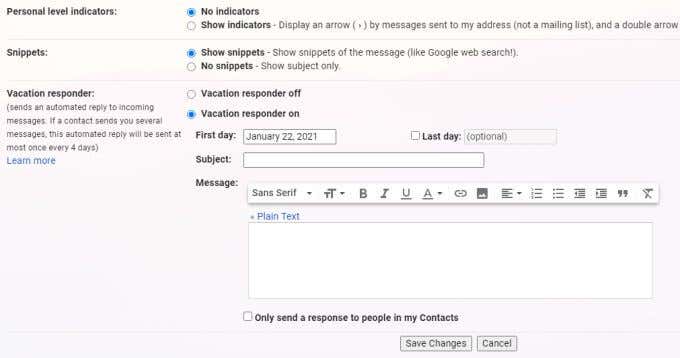
4. Dooro maalinta koowaad ee fasaxaaga. Ku qor khadka mawduuca iyo fariinta aad rabto inaad si toos ah ugu jawaabto mar kasta oo dadku kuu soo diraan.
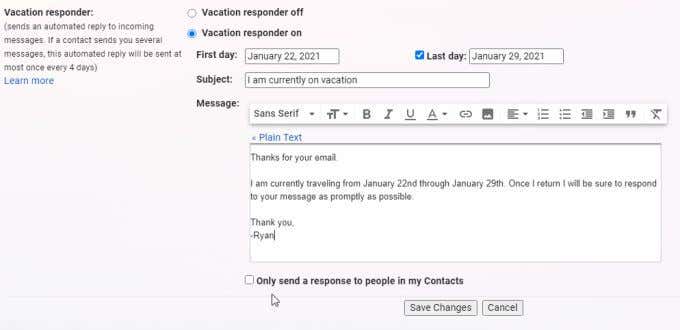
Ogow xulashooyinka soo socda marka aad buuxinayso foomkan.
- Uma baahnid inaad karti u yeelatid oo aad dooratid maalinta u danbeysa(Last day) , laakiin waa fikrad wanaagsan inaad kaliya si aadan u ilaawin inaad ka tagto jawaabta fasaxaaga oo shaqaynaysa.(Vacation)
- Sida caadiga ah goobta fariintu waxay isticmaashaa tifaftiraha qaabaynta qani ah halkaas oo aad isticmaali karto barta qaabaynta si aad u qaabayso qoraalka fariinta. Haddii aad doorato qoraalka(Plain Text) cad ee ka sarreeya goobta farriinta, qaabaynta ayaa isu beddeli doonta qoraal cad.
- Dooro Keliya u dir jawaab dadka ku jira La-Xiriirahayga(Only send a response to people in my Contacts) haddii aad rabto inaad beegsato jawaabaha Fasaxa(Vacation) jawaabaha tooska ah ee kaliya dadka aad hore u taqaanay, iskana illow dhammaan kuwa kale. Tani waa fikrad wanaagsan haddii aadan rabin shisheeyaha og inaad guriga ka maqan tahay muddo dheer.
5. Dooro Save Changes si aad awood ugu siiso jawaabaha Fasaxa.
Sida Loo Damiyo(Out) Xafiiska Gmail -(Office) ka
Waxaa jira laba siyaabood oo aad u joojin karto jawaabaha Fasaxa . (Vacation)Inta ay karti u leedahay, waxa aad arki doontaa fariin ku taal xagga sare ee sanduuqaaga fariinta oo ku saabsan heerka jawaabta
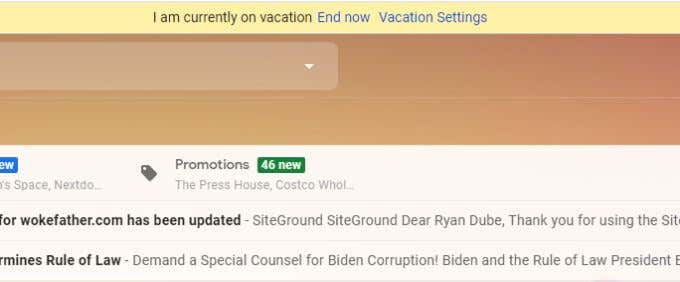
Waxaad dooran kartaa Dhammaadka hadda(End now) si aad isla markaaba u damiso jawaab-bixiyaha. Tani waa dariiqa degdega ah ee lagu joojin karo adiga oo aan mar kale ka raadin Gmail -kaaga si aad wax uga beddesho jaangooyooyinka jawaabaha.
Si kastaba ha ahaatee, haddii aad doorbidayso inaad joojiso jawaabaha Fasaxa ee goobaha (Vacation)Gmail , waxaad dooran kartaa Settings Fasaxa(Vacation Settings) fariinta ogeysiiska, ama waxaad dib ugu noqon kartaa daaqada Settings Gmail kaaga.(Gmail Settings)
Dib ugu laabo(Scroll) dhanka hoose ee menu Settings Gmail si aad mar kale u hesho qaybta (Gmail Settings)jawaabaha Fasaxa(Vacation responder) .
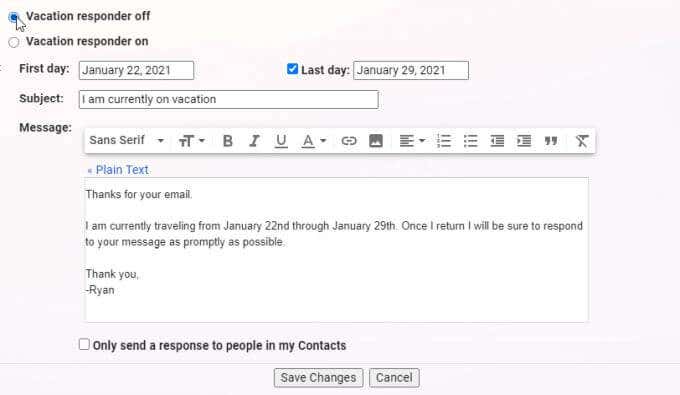
Dooro jawaab celiyaha fasaxa dami(Vacation responder off) si aad u joojiso jawaabaha tooska ah.
Xusuusnow -ma aha inaad tan samayso haddii aad dejisay goobta maalinta(Last day) u dambaysa taariikhda dhamaadka fasaxaaga. Ka jawaabaha fasaxa(Vacation) ayaa si toos ah u dami doona taariikhdan ka dib.
Laakin haddii aad rabto in aad damiso jawaab bixiyaha Fasaxa(Vacation) ka hor goobta maalinta u dambaysa, nidaamka kor ku xusan wuu shaqayn doonaa.
Sida jawaabaha Fasaxa Gmail u shaqeeyo
Maskaxda ku hay in maadaama aad geli karto oo keliya taariikhda bilowga iyo dhammaadka ee ka jawaabaha Fasaxa(Vacation) , waqtiyada si toos ah ayaa loogu dejiyaa iimaylka.
- Waqtiga Bilaabashada: 12:00 subaxnimo saqda dhexe
- Wakhtiga Dhamaadka: 11:59 PM
Haddii aad jeclaan lahayd in wakhtigu bilaabo saqda dhexe ka hor maalinta fasaxaagu bilaabmayo, ka dib u dhig maalinta bilawga hal(Start Date one) maalin ka hor bilowga fasaxaaga.
Dadka iimayl ku soo dira intaad karti u siisay ka jawaabaha Fasaxa(Vacation) waxay arki doonaan habdhaqankan soo socda akoonkaaga Gmail .
- Dadku waxay arki doonaan jawaabta tooska ah marka ugu horeysa ee ay fariin kuu soo diraan. Haddii ay mar kale kuu soo diraan, jawaabta otomaatiga ah lama soo diri doono.
- Haddii afar maalmood ay dhaafto oo isla qofkaas uu kuu soo diro, jawaab-celinta tooska ah ayaa mar kale kicin doonta.
- Haddii aad wax ka beddesho jawaabta fasaxaaga, saacaduhu wuu bilaabmi doonaa, qof kasta oo ku soo dira marka ugu horraysa ka dib waxa uu heli doonaa jawaab toos ah.
- Gmail waa caqli ku filan inuusan si toos ah uga jawaabin farriimaha si toos ah loogu kala soocayo galka spamka ama liiska boostada.
- Isticmaalayaasha kale ee Gmail waxay arki doonaan xaaladaada "xafiiska ka maqan" haddii ay bilaabaan inay kuu soo qoraan iimaylka.
(Create Smarter Out)Ku Samee Jawaabaha(Replies) Xafiiska Ka Baxsan Gmail gudaha Shaandhooyin(Office)
Haddii aad rabto inaad abuurto jawaab toos ah oo toos ah oo leh fariimo la habeeyey oo loogu talagalay dad gaar ah, waxaad taas ku samayn kartaa adigoo isticmaalaya Gmail Filters .
- Kahor intaadan isticmaalin shaandhada si toos ah, waxaad u baahan tahay inaad abuurto qaab e-mail(email template) si aad uga jawaabto. Si tan loo sameeyo, ku samee iimaylka cusub Gmailka(Gmail) iimaylka aad rabto inaad kaga jawaabto. Kadib, dooro saddexda dhibcood ee "More" ee ku yaala geeska midig ee hoose ee daaqada, oo dooro Templates , dooro Keydi qabyo ahaan qaab template ah(Save draft as template) , ka dibna dooro Save as new template .
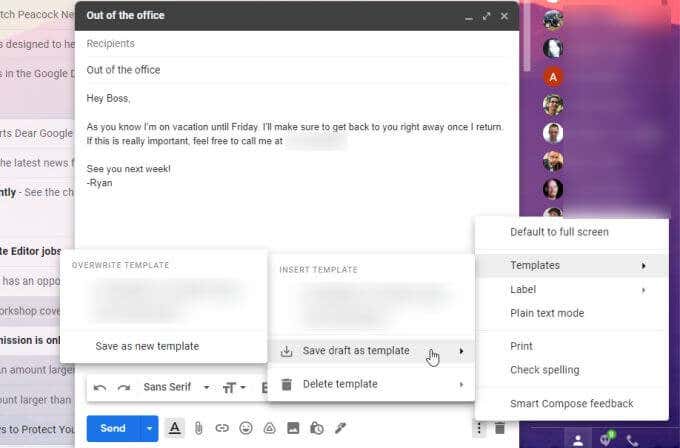
- Sii templateka magac daaqadda soo baxday.

- Si aad u gasho filtarrada Gmail , ku noqo (Gmail)Gmail Settings . Dooro Filters iyo Cinwaannada(Filters and Blocked Addresses) La Xiray xagga sare ee daaqada Settings.
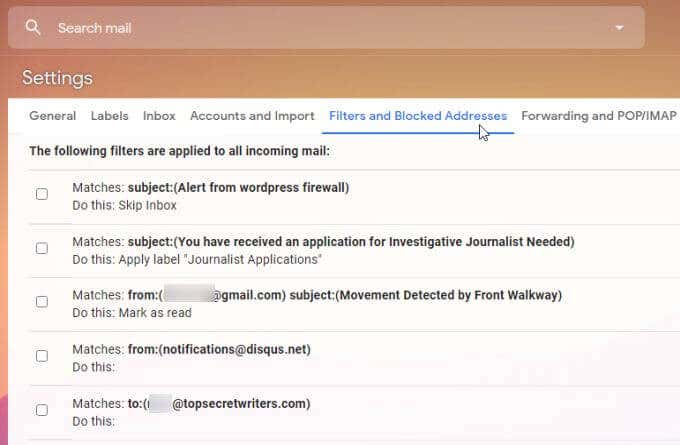
- U dhaadhac xagga hoose ee boggan oo dooro Abuur filtar cusub(Create a new filter) .
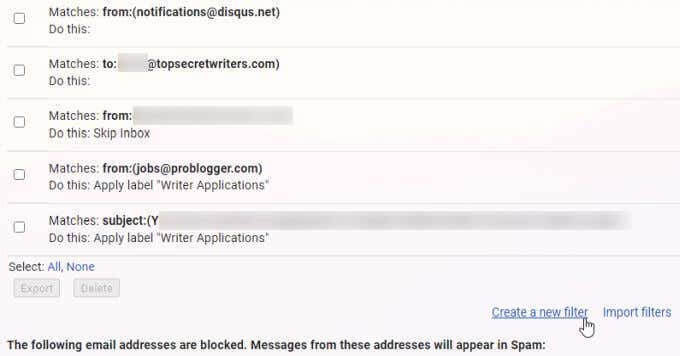
4. Samee(Create) foomka filter-ka, ku qor emailka aad rabto inaad si toos ah uga jawaabto goobta From . Dooro Abuur filter(Create filter) marka aad dhammayso.
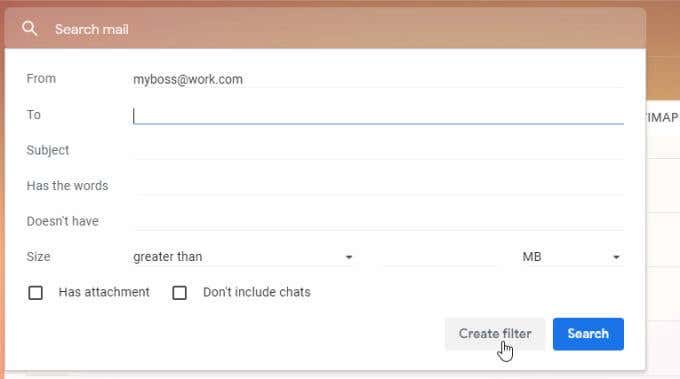
- Daaqadda shaandhada ku samee(Create) , karti u geli sanduuqa calaamadaynta ee ku xiga qaab-dhismeedka dir(Send template) . Sanduuqa hoos u dhaca, dooro qaabka jawaabta Boss(Boss Reply) ee aad hore u abuurtay.
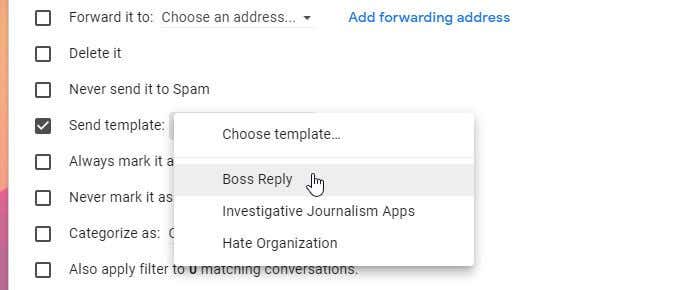
- Ugu dambayntii, kaliya dooro badhanka shaandhaynta(Create filter) ee hoose oo shaandhayntaada cusub iyo jawaab-celinta tooska ah hadda waa firfircoon tahay.

Hadda, mar kasta qofka ciwaanka leh ee aad ku qeexday shaandhada uu kuu soo diro iimayl, waxay heli doonaan jawaab xafiis ka baxsan oo(out of office) wadata qaabka aad samaysay.
Related posts
Sida loogu soo diro iimaylo khaas ah Gmail
Ma tirtiri kartaa dhammaan iimaylada Gmail hal mar?
Sida loo soo diro iimaylka Gmail-ka
7-da ugu Fiican ee lagu daro Gmail
Sida loo galo Inbox Zero gudaha Gmail
Sida loo Shaandheeyo Google Sheets
Sida Loo Sameeyo Foom Google: Hage Dhamaystiran
Sida loo kala saaro ama loogu kala shaandheeyo Midabka Google-ka
Sida loo Isticmaalo Hawlaha Google-ka-Bilowga Hagaha
Sidee buu u shaqeeyaa Algorithm-ka YouTube?
3 Gmail khiyaamo si loo yareeyo spamka iyo abaabulka iimaylka
Sida loo baabi'iyo ama loo hakiyo ku biiritaanka Premium YouTube
8 Talooyin Raadinta Google: Had iyo jeer raadso waxaad raadineyso
Sida Loo Geliyo Saxiixa Google Docs
Waa maxay ilaalinta la xoojiyey ee Google Chrome ka iyo sida loo suurtogeliyo
Waa maxay cabbirka iyo cabbirka Google Analytics?
Sida Loo Isticmaalo Joogsiyo Badan Khariidadaha Google-ka
Sida Loo Isticmaalo Liisaska Hoos U Dhaca Google Sheets
Sida loo tirtiro Taariikhda YouTube iyo Hawsha Goobid
Sida Loogu Wareejiyo Iimayllada Inta U Dhaxeysa Labada Xisaab ee Gmail
